Untuk dapat mengamankan riwayat obrolan mu, tentu kamu harus tahu bagaimana cara backup chat Telegram yang tersedia.
Ingat, sekali chat tersebut terhapus maka selamanya akan hilang dan tidak dapat dikembalikan. Tentu akan sangat membuat pusing kepala kan apabila ternyata kamu membutuhkannya kembali dikemudian hari. Oleh karena itu, ini menjadi salah satu bagian penting dari cara pakai Telegram.
Untuk itu, Gubuk Pintar akan membagikan cara backup chat di Telegram melalui artikel ini agar kamu dapat terhindar dari kehilangan riwayat obrolan penting di akun Telegram mu.
| Daftar Isi |
Cara Backup Chat Telegram
- Buka Telegram Desktop
- Klik ikon ☰ di pojok kiri atas
- Pilih Settings
- Pilih Advanced
- Pilih Export Telegram Data
- Atur kebutuhan data yang ingin kamu backup
Account Information, untuk membackup nama, username, gambar profil dan nomor telelpon
Contact List, untuk melakukan sinkronisasi kontak yang ada di telepon dengan cloud (menyimpannya di cloud)
Chat Export Settings, untuk mengatur jenis atau bagian chat yang ingin kamu backup
Media Export Settings, untuk mengatur data media yang ingin kamu backup. Pastikan kamu mengatur besaran file nya ya. Semakin besar ukuran file maka akan semakin banyak media yang di backup
Other, untuk membackup riwayat perangkat aktif dan data lain yang tersedia
Location and Format, untuk mengatur lokasi penyimpanan file backup dan jenis filenya. Tersedia dua jenis file yaitu JSON dan HTML. Apabila kamu membutuhkan data tersebut untuk dioleh, maka pilih JSON tetapi bila sebatas ingin menyimpannya saja, pilih HTML.
- Klik Export
Cara backup chat Telegram yang satu ini akan membackup semua data baik berupa chat maupun media (sesuai pengaturan yang dipilih).
Apabila kamu hanya ingin membackup sebuah ruang obrolan secara spesifik, simak caranya pada bagian selanjutnya.
Baca Juga: Cara Keluar Dari Grup Telegram
Cara Mencadangkan Chat Telegram Tertentu
- Buka Telegram Desktop
- Buka ruang obrolan yang ingin kamu backup chat nya, dapat berupa personal chat, grup, dsb.
- Klik ikon ፧ di pojok kanan atas
- Pilih Export Chat History
- Atur media apa saja yang ingin kamu backup dan besar filenya. Selain itu, atur juga lokasi penyimpanan, format file dan rentang waktu chat yang akan di backup.
- Klik Export
Baca Juga: Cara Membuat Channel Telegram
Cara Melihat Chat Telegram Yang Telah Di Backup
Seperti yang telah disinggung sebelumnya bahwa apabila ingin mengolah file tersebut, maka sebaiknya pilih format JSON tetapi bila hanya sebatas ingin menyimpan dan melihatnya maka pilih HTML.
Nah, cara untuk melihat chat Telegram berikut ini mengharuskan kamu menggunakan format HTML ya karena akan di buka di browser. Seperti ini caranya,
- Backup chat Telegram
- Klik kanan pada file hasil backup yang berformat HTML
- Pilih Open With > Mozilla Firefox/Google Chrome/Safari/Microsoft Edge/browser lainnya
- Hasilnya akan tampak seperti berikut ini,
Baca Juga: Cara Melihat ID Telegram
Penutup
Seperti itu cara backup chat Telegram dengan mudah yang dapat kamu lakukan. Silahkan mencobanya ya dan semoga artikel ini bisa membantu mu.
***
Apabila memiliki pertanyaan seputar artikel Cara Backup Chat Telegram Dengan Mudah, silahkan tulis dikolom komentar ya.
Bila artikel ini bermanfaat, bantu Gubuk Pintar menyebarkan manfaatnya dengan membagikan artikel ini ke sosial media mu melalui tombol share di bawah ini. Terimakasih orang baik!





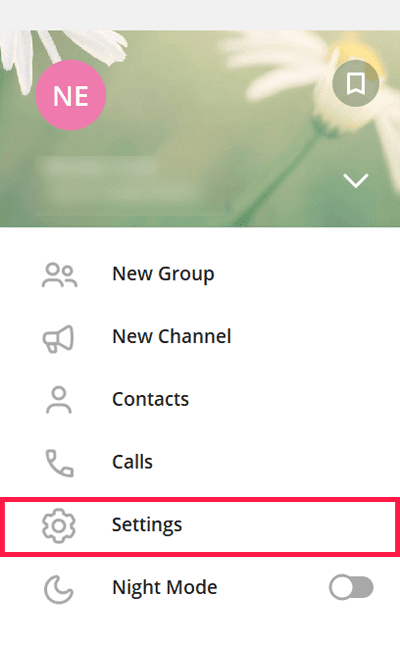

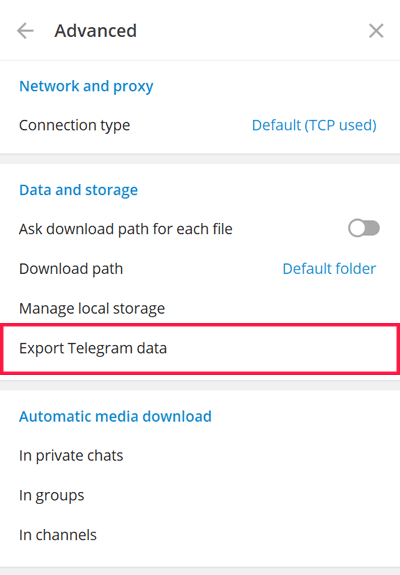







0 komentar:
Posting Komentar